삼성 프린터 진단 프로그램 다운로드 및 설치방법
- 날짜 2014-09-25
- 조회수 110,551
- 삼성 프린터 진단 프로그램 다운로드 및 설치 방법입니다.
※ 삼성 프린터 진단 (SPD) 프로그램이란
- SPD라고도 하며, Samsung Printer Diagnostics의 약자를 말합니다.
- 사용자가 인쇄 안됨 등의 프린터 문제 발생시 툴을 통해 문제 원인을 확인하여 사용자 스스로 문제를 해결함으로써 정상 동작하도록 유도하는 소프트웨어로 3가지 기능(프린터 진단, 프린터 소프트웨어 설치, 무선 설정)을 제공합니다.
- 해당 진단 프로그램은 Windows XP이상에서만 동작하며, Mac OS는 지원하지 않습니다.
삼성 프린터 진단 프로그램 다운로드 및 설치, 윈도우10에서 명령어 입력으로 제거하는 방법을 안내드립니다
삼성전자서비스 홈페이지에서 삼성 프린터 진단 프로그램 다운로드와 설치
1. 삼성전자 서비스 홈페이지 의 [서비스 안내] → [다운로드 자료실]을 선택해 주세요.
![삼성전자 서비스 홈페이지 의 [서비스 안내] → [다운로드 자료실]을 선택해 주세요](https://api.samsungsvc.co.kr/hpFaqContentFile/thumbnail/202206/21/650cc953-47f8-4e2c-b3e0-3fd8d3e13d76.png)
2. 유용한 소프트웨어 → PC/프린터 → 자가진단 프로그램을 선택해 주세요.
※아래 프린터 진단 실행 프로그램을 클릭하여 설치해도 됩니다.
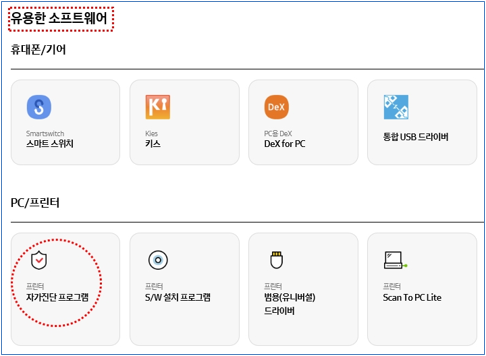
3. 팝업 창이 나타나면, ' 프린터 진단 실행 ' 아이콘을 선택해 주세요.
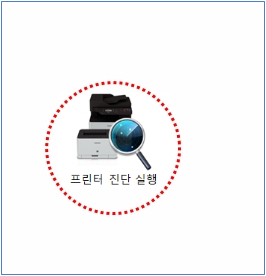
4. 화면 하단에 팝업된 창에서 [실행]을 선택해 주세요.
![화면 하단에 팝업된 창에서 [실행]을 선택해 주세요](https://api.samsungsvc.co.kr/hpFaqContentFile/thumbnail/202206/21/9e35f103-f8f7-4028-bdae-8ee765449734.png)
5. 삼성 프린터 진단 소프트웨어 설치를 시작합니다.
[다음]을 선택해 주세요.
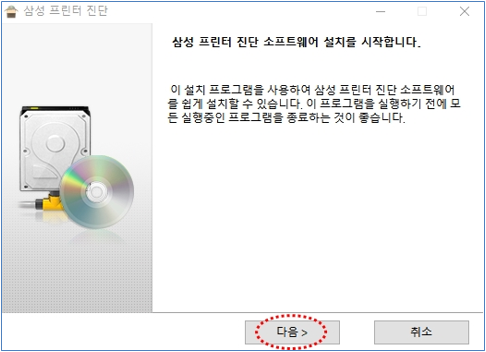
6. 설치 완료 창에서 [마침]을 선택해 주세요.
![설치 완료 창에서 [마침]을 선택해 주세요](https://api.samsungsvc.co.kr/hpFaqContentFile/thumbnail/202206/21/592da47b-20f1-45ea-af05-023f3af6db64.png)
7. 삼성 프린터 진단 창에서 [프린터 진단] 선택하여 진단 진행을 해주세요.
![삼성 프린터 진단 창에서 [프린터 진단] 선택하여 진단 진행을 해주세요](https://api.samsungsvc.co.kr/hpFaqContentFile/thumbnail/202206/21/a749449f-41c2-4a30-ba21-b8da1a94751d.png)
8. 바탕화면에 ‘ 삼성 프린터 진단 ’ 아이콘이 생성됩니다.
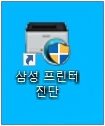
□ 삼성 프린터 진단 프로그램 삭제를 원하신다면 운영체제(예시 : 윈도우) 환경에 따라 삭제하는 방법이 달라 컴퓨터 구매처를 통해 삭제하는 방법 문의해 주세요.
윈도우 10에서 명령어 입력으로 프로그램 제거하는 방법
1. 키보드의 윈도우 로고 키(윈도우 키)를 누른 상태에서 영문자 R을 눌러 'appwiz.cpl'을 입력 후 확인을 눌러주세요.
2. '프로그램 및 기능'이 실행되면 목록에서 '삼성 프린터 진단' 프로그램을 찾아 마우스 우측 클릭해 주세요.
3. '제거'를 선택하여 삭제하실 수 있습니다.
설치가 되지 않거나 에러가 발생된다면 직접적인 판단을 위해 저희 전문 싱담사에게 원격 진단을 받아보시기 바랍니다.